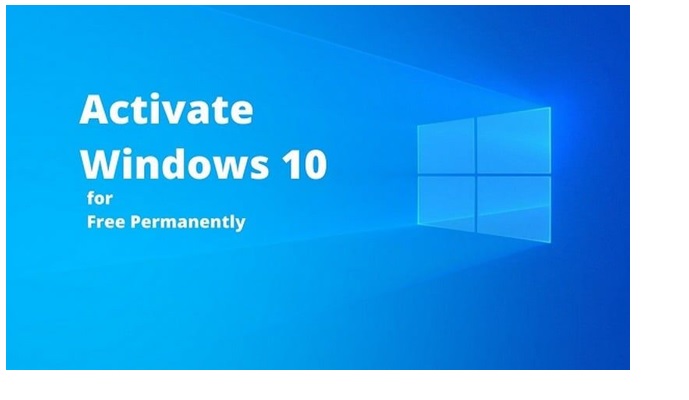TIN CÔNG NGHỆ
Cách để Active Windows 10 hiệu quả bất ngờ
Cách để Active Windows 10 hiệu quả bất ngờ
Bạn đang cảm thấy khó chịu khi máy tính của bạn, nó cứ hiện thông báo “Active Windows”. Khiến bạn thấy chán nản với việc giới hạn của bản dùng thử. Bài viết này, THIÊN SƠN COMPUTẺ sẽ chia sẻ với bạn cách Active Window 10 một cách hiệu quả bất ngờ và an toàn.
Bạn hiểu Active Windows 10 là gì?
Active Windows 10 là quá trình thực hiện kích hoạt bản quyền Windows 10 sau khi được cài đặt hệ điều hành về máy. Nếu như bạn không Active Windows 10 thì bạn chỉ có 30 ngày để dùng thử. Sau một thời gian dùng thử bạn chỉ sử dụng được 1 vài tính năng cơ bản mà thôi và ở góc dưới màn hình sẽ hiện thông báo Active.
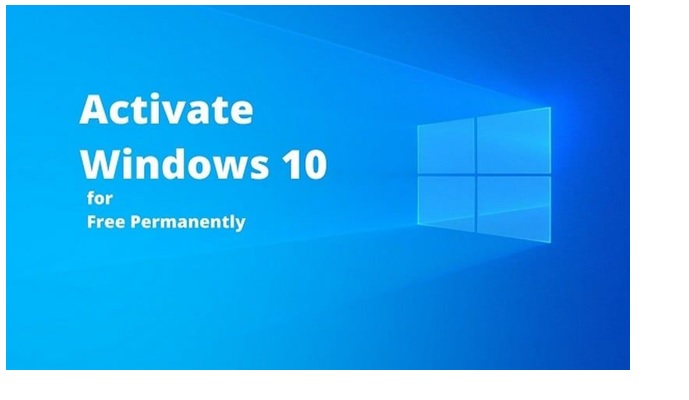
Các phương pháp Active Windows 10 là gồm:
Một là Sử dụng key bản quyền chính hãng
Hai là Kích hoạt bằng công cụ hỗ trợ từ Microsoft
Hướng dẫn bạn chi tiết để Active Windows 10 bằng key bản quyền
Trước khi muốn kích hoạt Windows 10 cho máy bằng key bản quyền. Thì bạn cần mua key Active Windows 10 pro. Sau khi mua thì bạn chỉ cần thực hiện theo các bước như dưới đây để kích hoạt:
- Bước 1: Bạn Truy cập vào chức năng Setting của máy tính → Và Chọn Update & Security.
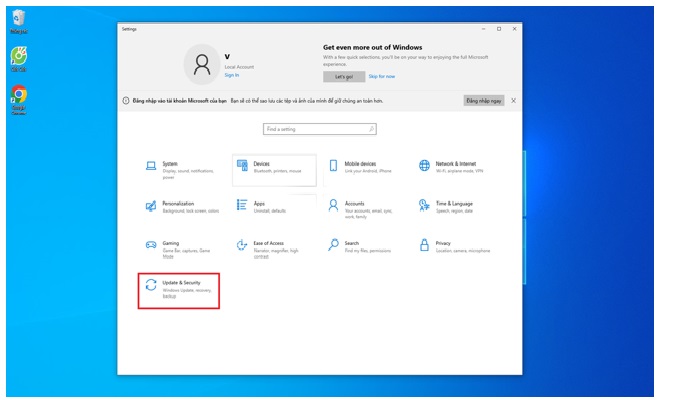
- Bước 2: Tại ngay menu → Bạn Chọn Activation → Bạn Nhấn Change Product Key.
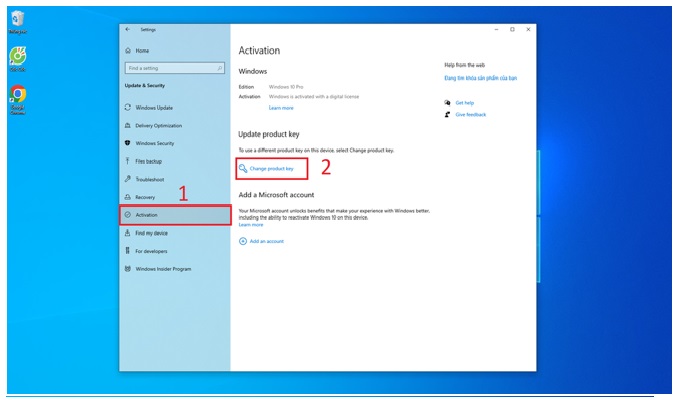
- Bước 3: Bạn Nhập key Active Windows 10 pro đã mua ô Product key → Bạn Nhấn Next.
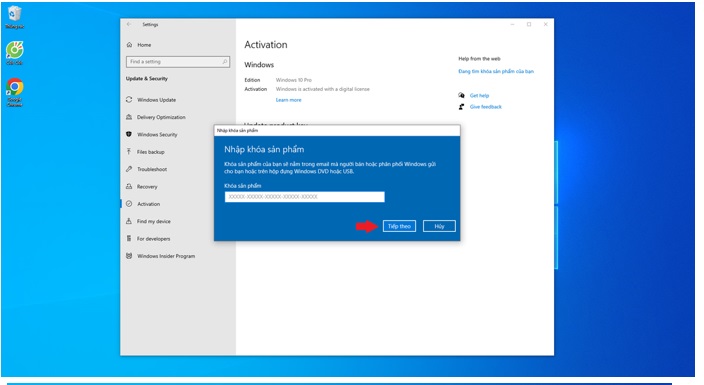
- Bước 4: Là bạn Kiểm tra lại máy sau khi kích hoạt.
Hướng dẫn bạn để Active Windows 10 bằng phần mềm Kmspico
- Bước 1: Bạn Tải phần mềm Kmspico phiên bản mới nhất về máy.
- Bước 2: Bạn Tắt tạm thời phần mềm diệt virus và Windows Defender trên máy của bạn để tránh xảy ra xung đột với phần mềm Kmspico.
- Bước 3: Bạn Giải nén tập tin đã tải xuống và thực hiện chạy Kmspico với quyền Run as administrator.
- Bước 4: Bạn Nhấn Activate Windows trong giao diện Kmspico.
- Bước 5: Bạn Mở Setting → Bạn Chọn Update & Security → Bạn Nhấn Activation.
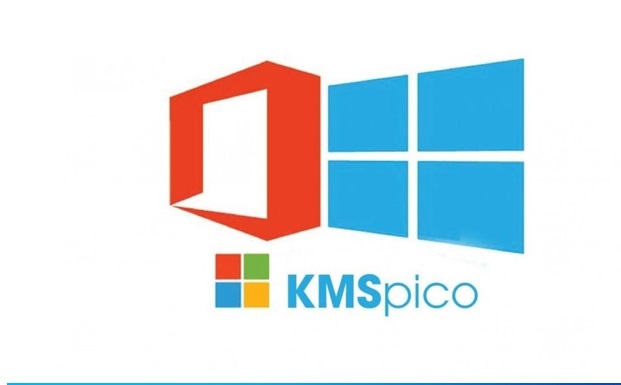
Cách để bạn Active Windows 10 Pro bằng phần mềm Microsoft Toolkit
- Bước 1: Bạn Tải phần mềm Microsoft Toolkit về máy.
- Bước 2: Bạn Khởi chạy phần mềm dưới quyền Administrator.
- Bước 3: Bạn Nhấn chọn hệ điều hành Windows 10 → Sau đó Nhấn Activate.
- Bước 4: Kiểm tra máy sau khi bạn kích hoạt.
- Bước 5: Bạn Khởi động máy lại để cập nhật hệ điều hành cho máy.
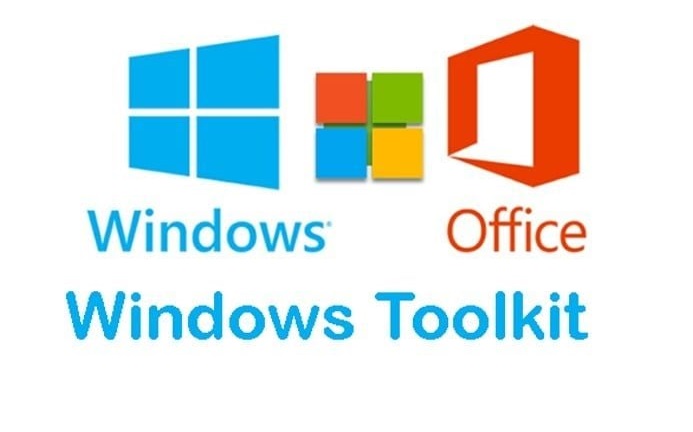
xem thêm: Hướng dẫn bạn lấy lại file Excel chưa kịp lưu
Tác dụng của AutoSave và AutoRecover
Phương pháp tiến hành thực hiện tính phần trăm trong Excel hiệu quả
Hướng dẫn các thao tác bỏ chữ, xoá logo B612, Ulike khi chụp ảnh đơn giản